苏科版四年级全一册信息技术 6美化文档 教案
文档属性
| 名称 | 苏科版四年级全一册信息技术 6美化文档 教案 |
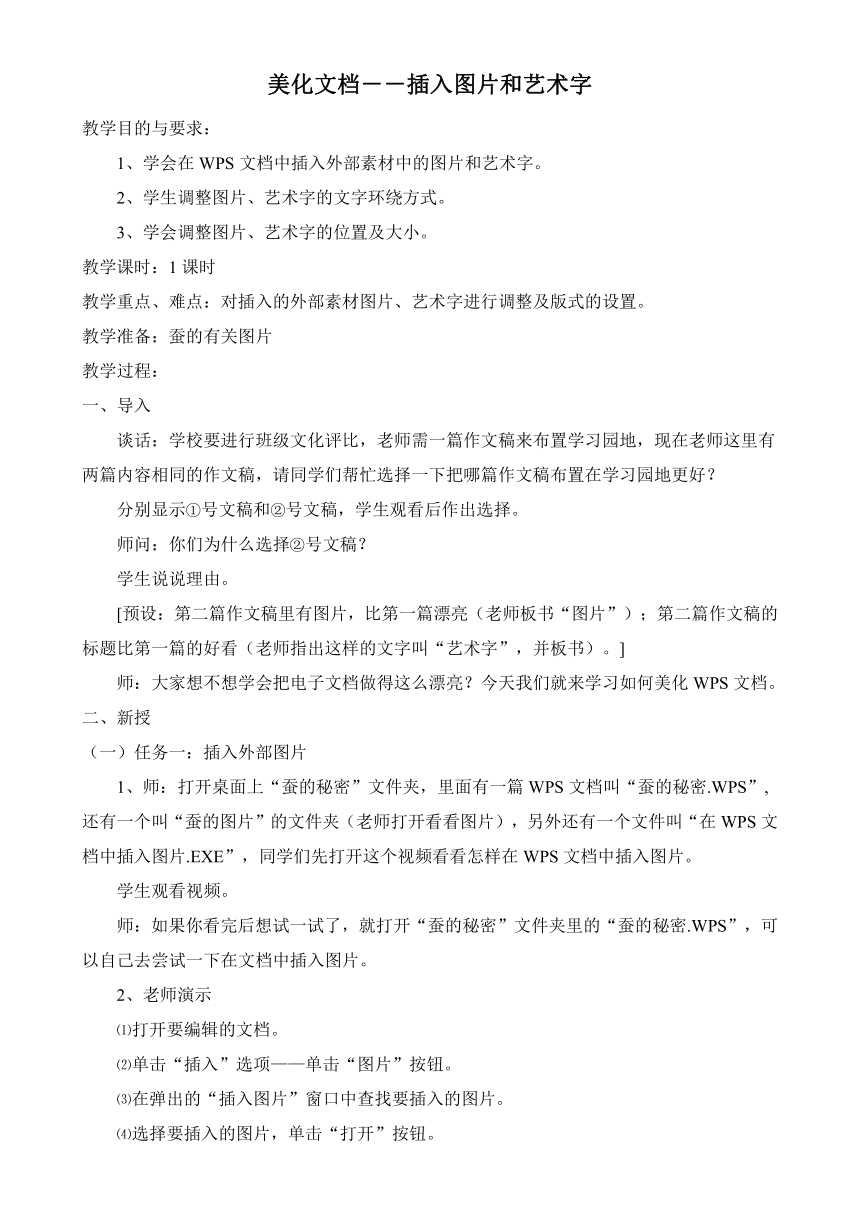
|
|
| 格式 | doc | ||
| 文件大小 | 26.0KB | ||
| 资源类型 | 教案 | ||
| 版本资源 | 苏科版 | ||
| 科目 | 信息技术(信息科技) | ||
| 更新时间 | 2021-07-04 20:16:50 | ||
图片预览
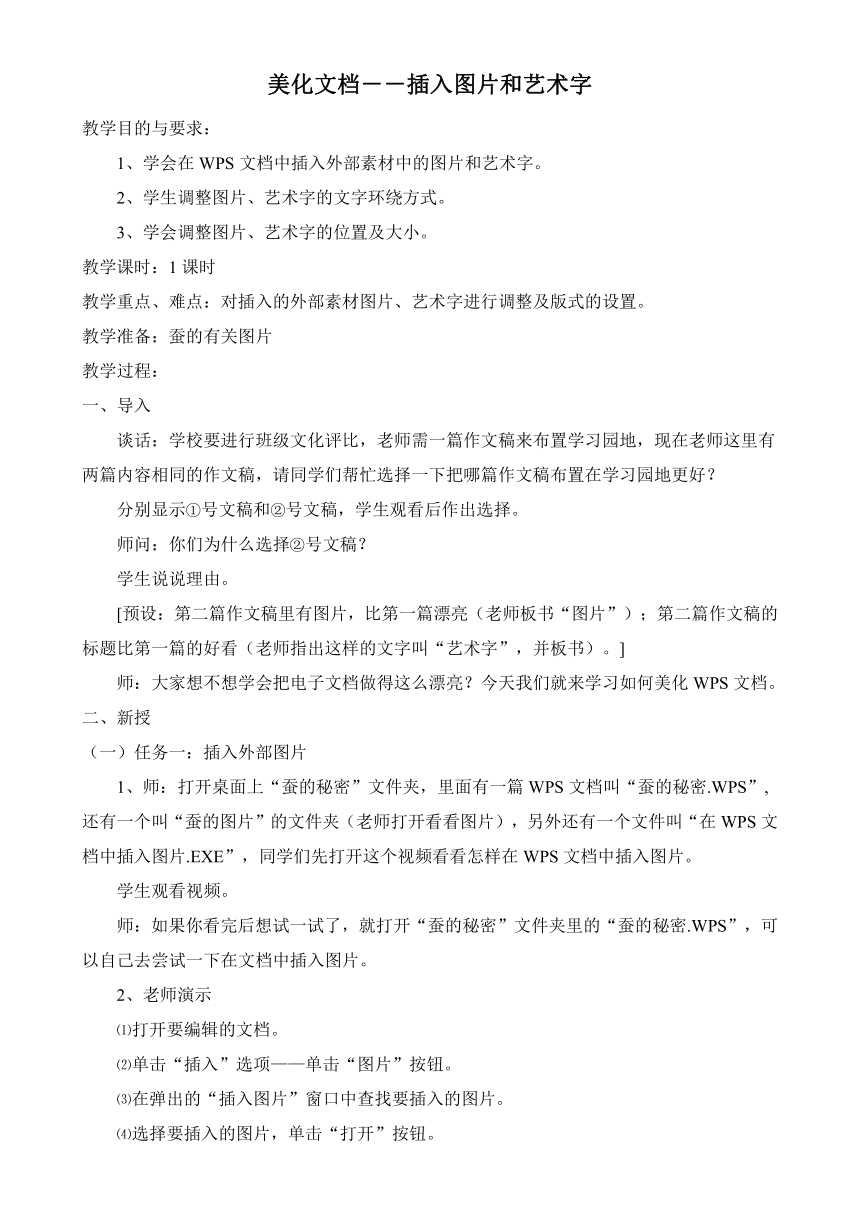
文档简介
美化文档--插入图片和艺术字
教学目的与要求:
1、学会在WPS文档中插入外部素材中的图片和艺术字。
2、学生调整图片、艺术字的文字环绕方式。
3、学会调整图片、艺术字的位置及大小。
教学课时:1课时
教学重点、难点:对插入的外部素材图片、艺术字进行调整及版式的设置。
教学准备:蚕的有关图片
教学过程:
一、导入
谈话:学校要进行班级文化评比,老师需一篇作文稿来布置学习园地,现在老师这里有两篇内容相同的作文稿,请同学们帮忙选择一下把哪篇作文稿布置在学习园地更好?
分别显示①号文稿和②号文稿,学生观看后作出选择。
师问:你们为什么选择②号文稿?
学生说说理由。
[预设:第二篇作文稿里有图片,比第一篇漂亮(老师板书“图片”);第二篇作文稿的标题比第一篇的好看(老师指出这样的文字叫“艺术字”,并板书)。]
师:大家想不想学会把电子文档做得这么漂亮?今天我们就来学习如何美化WPS文档。
二、新授
(一)任务一:插入外部图片
1、师:打开桌面上“蚕的秘密”文件夹,里面有一篇WPS文档叫“蚕的秘密.WPS”,还有一个叫“蚕的图片”的文件夹(老师打开看看图片),另外还有一个文件叫“在WPS文档中插入图片.EXE”,同学们先打开这个视频看看怎样在WPS文档中插入图片。
学生观看视频。
师:如果你看完后想试一试了,就打开“蚕的秘密”文件夹里的“蚕的秘密.WPS”,可以自己去尝试一下在文档中插入图片。
2、老师演示
⑴打开要编辑的文档。
⑵单击“插入”选项——单击“图片”按钮。
⑶在弹出的“插入图片”窗口中查找要插入的图片。
⑷选择要插入的图片,单击“打开”按钮。
3、学生再次动手操作,老师巡视,及时发现问题,个别辅导。
4、调整图片的大小、环绕方式及位置。
师:同学们,你们在插入图片后,有没有发现一些问题?
[预设:图片太大,行距变大了。]
师:好,下面我们来解决这些问题。当图片被选中后,它的四周出现了8个小方块,我们就可以调整图片的大小了。
⑴老师演示调整图片大小。
⑵老师演示设置图片的环绕方式。
师:我们把环绕方式设置成“四周紧密型”还有一个好处,就是可以把图片拖放到文档中的任何位置。
老师演示移动图片位置。
师:一般情况下,图片的位置不要超出每行文字的首字和尾字,并且图片和文字搭配要合理。
学生动手操作,老师巡视。
(二)任务二:插入艺术字。
1、师:同学们知不知道怎样插入艺术字呢?有没有哪位同学想来试试看?
[预设:如果有学生想来尝试就让学生试着操作插入艺术字,如果没有学生尝试,老师就演示]
⑴单击“插入”选项——单击“艺术字”按钮。
⑵选择艺术字样式。
⑶输入文字,修改字体、大小等。
⑷修改艺术字环绕方式、大小、位置。
2、学生动手操作,老师巡视,及时发现问题,个别辅导。
3、老师展示一些有问题的作品,及时指出问题所在,并且修改。
三、展示作品并小结 。
师:哪位同学想把自己作品展示一下?
师:这节课大家都学到了些什么呢?(在WPS中插入插入图片和艺术字,调整图片、艺术字的位置和大小等。)
教学目的与要求:
1、学会在WPS文档中插入外部素材中的图片和艺术字。
2、学生调整图片、艺术字的文字环绕方式。
3、学会调整图片、艺术字的位置及大小。
教学课时:1课时
教学重点、难点:对插入的外部素材图片、艺术字进行调整及版式的设置。
教学准备:蚕的有关图片
教学过程:
一、导入
谈话:学校要进行班级文化评比,老师需一篇作文稿来布置学习园地,现在老师这里有两篇内容相同的作文稿,请同学们帮忙选择一下把哪篇作文稿布置在学习园地更好?
分别显示①号文稿和②号文稿,学生观看后作出选择。
师问:你们为什么选择②号文稿?
学生说说理由。
[预设:第二篇作文稿里有图片,比第一篇漂亮(老师板书“图片”);第二篇作文稿的标题比第一篇的好看(老师指出这样的文字叫“艺术字”,并板书)。]
师:大家想不想学会把电子文档做得这么漂亮?今天我们就来学习如何美化WPS文档。
二、新授
(一)任务一:插入外部图片
1、师:打开桌面上“蚕的秘密”文件夹,里面有一篇WPS文档叫“蚕的秘密.WPS”,还有一个叫“蚕的图片”的文件夹(老师打开看看图片),另外还有一个文件叫“在WPS文档中插入图片.EXE”,同学们先打开这个视频看看怎样在WPS文档中插入图片。
学生观看视频。
师:如果你看完后想试一试了,就打开“蚕的秘密”文件夹里的“蚕的秘密.WPS”,可以自己去尝试一下在文档中插入图片。
2、老师演示
⑴打开要编辑的文档。
⑵单击“插入”选项——单击“图片”按钮。
⑶在弹出的“插入图片”窗口中查找要插入的图片。
⑷选择要插入的图片,单击“打开”按钮。
3、学生再次动手操作,老师巡视,及时发现问题,个别辅导。
4、调整图片的大小、环绕方式及位置。
师:同学们,你们在插入图片后,有没有发现一些问题?
[预设:图片太大,行距变大了。]
师:好,下面我们来解决这些问题。当图片被选中后,它的四周出现了8个小方块,我们就可以调整图片的大小了。
⑴老师演示调整图片大小。
⑵老师演示设置图片的环绕方式。
师:我们把环绕方式设置成“四周紧密型”还有一个好处,就是可以把图片拖放到文档中的任何位置。
老师演示移动图片位置。
师:一般情况下,图片的位置不要超出每行文字的首字和尾字,并且图片和文字搭配要合理。
学生动手操作,老师巡视。
(二)任务二:插入艺术字。
1、师:同学们知不知道怎样插入艺术字呢?有没有哪位同学想来试试看?
[预设:如果有学生想来尝试就让学生试着操作插入艺术字,如果没有学生尝试,老师就演示]
⑴单击“插入”选项——单击“艺术字”按钮。
⑵选择艺术字样式。
⑶输入文字,修改字体、大小等。
⑷修改艺术字环绕方式、大小、位置。
2、学生动手操作,老师巡视,及时发现问题,个别辅导。
3、老师展示一些有问题的作品,及时指出问题所在,并且修改。
三、展示作品并小结 。
师:哪位同学想把自己作品展示一下?
师:这节课大家都学到了些什么呢?(在WPS中插入插入图片和艺术字,调整图片、艺术字的位置和大小等。)
同课章节目录
- 第1课 初识“WPS文字”
- 第2课 输入文字
- 第3课 编辑文档
- 第4课 设置文档格式
- 第5课 插入图片
- 第6课 美化文档
- 第7课 插入表格
- 第8课 修饰表格
- 第9课 设置版面
- 第10课 WPS云服务
- 主题活动1 制作主题板报
- 第11课 收发电子邮件
- 第12课 管理电子邮箱
- 第13课 走进网络论坛
- 第14课 进入“我的空间”
- 第15课 管理“我的空间”
- 第16课 初识“WPS演示”
- 第17课 编辑幻灯片
- 第18课 在幻灯片中插入图片
- 第19课 插入媒体文件
- 第20课 管理幻灯片
- 第21课 插入超链接
- 第22课 设置幻灯片背景
- 第23课 设置动画效果
- 主题活动2 创作演示文稿
- 第24课 放映幻灯片
- 第25课 开通微博空间
- 第26课 玩转微信交流
- 第27课 使用云盘存储
- 第28课 感悟技术发展
- 主题活动3 表达和分享信息
